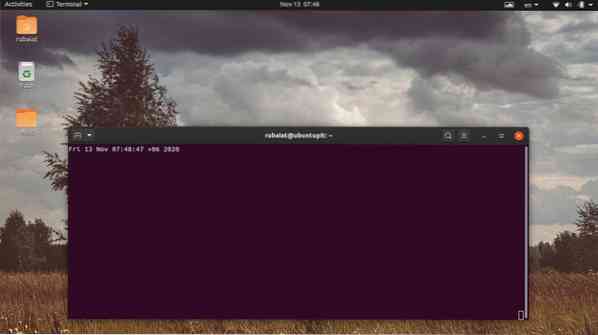Perintah menonton Linux menyediakan kaedah berguna untuk melaksanakan perintah secara berkala. Banyak pentadbir sistem menggunakan alat mudah ini untuk mendapatkan maklum balas langsung dari perintah terminal Linux yang sering digunakan. Lebih-lebih lagi, ia juga membolehkan kita mencari perubahan dalam output perintah dalam masa nyata. Dalam panduan ini, kami telah membincangkan pelbagai kes penggunaan utiliti jam tangan dan menggambarkan beberapa penggunaan alat ini yang berguna untuk pembaca kami. Oleh itu, jika anda mencari jalan untuk menjalankan perintah berulang kali, teruskan membaca dengan kami. Anda akan belajar menggunakan salah satu arahan Linux yang paling berguna tetapi sering diabaikan.
Contoh Perintah Tontonan Linux yang Berguna
Menggunakan utiliti jam Linux adalah tugas yang mudah dan mudah. Ia mengikuti sintaks yang mudah, dan kekurangan pilihan yang rumit menghilangkan perlunya mengingat terlalu banyak kakitangan. Lihat contoh berikut untuk mengetahui bagaimana jam tangan berfungsi dan bagaimana menerapkannya dalam aktiviti seharian anda.
1. Penggunaan Asas Perintah Tontonan Linux
Apabila digunakan tanpa argumen baris perintah, utiliti jam tangan akan menjalankan perintah yang ditentukan setiap dua saat. Lihat contoh mudah berikut untuk melihat bagaimana ia berfungsi.
$ tonton tarikh
Sekiranya anda menjalankan perintah di atas dalam emulator terminal Linux kegemaran anda, ia akan mencetak output yang dihasilkan oleh perintah tarikh di skrin anda. Keluarannya akan disegarkan setiap 2 saat. Bahagian atas skrin akan memaparkan perintah mana yang dijalankan oleh jam tangan dan selang masa aktif.

2. Tentukan Selang Kemas Kini
Pengguna dapat menentukan tempoh selang untuk program menonton mereka dengan mudah dengan menggunakan -n pilihan. Anda perlu memberikan selang waktu baru (dalam beberapa saat), diikuti dengan pilihan ini. Ilustrasi berikut menunjukkan bagaimana ia berfungsi dalam praktik.
$ tonton -n 5 tarikh
Perintah ini akan berjalan serupa dengan perintah di atas tetapi hanya akan mengemas kini hasilnya setiap lima saat. Sudut kanan atas skrin akan memaparkan waktu semasa selepas setiap penyegaran. Anda juga boleh menggunakan bentuk panjang -selang sebagai ganti pilihan -n, seperti gambar di bawah.
$ tonton - selang 5 tarikh
Menggunakan Ctrl + C kombinasi untuk menghentikan perintah jam tangan dan kembali ke sesi terminal anda.
3. Serlahkan Perbezaan Antara Setiap Kemas Kini
Utiliti jam tangan menjadikannya sangat mudah untuk melihat perbezaan antara output lama dan terkini. Anda boleh menggunakan -d bendera untuk menghidupkan penonjolan perbezaan. Perintah di bawah harus memberikan gambaran praktikal mengenai pilihan ini.
$ tonton -n 5 -d tarikh
Perintah ini akan menjalankan utiliti tarikh setiap lima saat dan menyoroti perubahan output pada skrin terminal anda. Terdapat sintaks gaya panjang untuk -d pilihan dipanggil -perbezaan, yang digambarkan di bawah.
$ tonton -n 5 - tarikh perbezaan
The -d -atau -perbezaan pilihan juga mengambil hujah pilihan yang disebut 'kekal'. Apabila anda menentukan parameter ini, penyorot kursor akan menjadi kekal dan bukannya hidup dan mati.
$ watch -n 5 --perbezaan = tarikh tetap
4. Giliran Tajuk dan Tajuk
Anda harus perhatikan sekarang bahawa arahan jam tangan Linux menunjukkan maklumat seperti nama perintah yang sedang dijalankan, selang waktu, dan waktu semasa di bahagian atas skrin. Anda boleh menggunakan -t pilihan jam tangan untuk melumpuhkan maklumat ini. Lihat contoh berikut untuk melihat bagaimana ia berfungsi.
$ tonton -t tarikh
Seperti yang dijangkakan, ini hanya akan memaparkan output yang dihasilkan oleh perintah tarikh. Ia juga menghilangkan garis kosong tambahan yang akan anda lihat ketika tidak menggunakan -t pilihan. Pengguna juga boleh memilih untuk menggunakan sintaks gaya panjang -bukan tajuk untuk pilihan ini, seperti yang ditunjukkan di bawah.
$ tonton - tarikh tanpa tajuk
5. Keluar Tonton pada Ralat
Anda dapat menentukan perintah jam tangan anda untuk keluar setiap kali ada kesalahan yang dihasilkan oleh perintah yang dijalankannya. Cukup tambah -e pilihan, dan jam tangan akan keluar apabila output mengandungi ralat. Perintah di bawah menggambarkan ini menggunakan contoh yang sangat mudah.
$ tonton -keluar 99
Sekiranya anda menyalin arahan jam tangan Linux di atas dan menjalankannya, ia akan memaparkan arahan yang mengatakan bahawa perintah tersebut mempunyai status keluar bukan sifar. Menekan sebarang kekunci pada papan kekunci anda akan keluar dari pelaksanaan. Perhatikan bahawa perintah yang dijalankan tanpa ada kesalahan keluar dengan kod status sifar. Oleh itu, mempunyai kod bukan sifar bermaksud bahawa arahan menghasilkan ralat.
$ tonton --errexit keluar 99
The -errexit pilihan adalah sintaks alternatif untuk -e.
6. Keluar Perhatikan Perubahan Output
The -g bendera utiliti jam tangan menandakan jalan keluar setiap kali terdapat perubahan dalam output. Ini sangat berguna bagi orang yang ingin mengatur sesi pemantauan mudah langsung dari tetingkap terminal mereka. Perhatikan contoh di bawah untuk mengetahui cara ini berfungsi.
$ tonton -g tarikh
Perintah ini akan berjalan selama dua saat, dan sebaik sahaja output dikemas kini, perintah akan keluar. Ini adalah gambaran yang agak sederhana, tetapi anda seharusnya dapat mengetahuinya. Sebagai contoh, anda boleh menggunakan perintah ini untuk memantau sumber rangkaian dan mendapat pemberitahuan apabila sesuatu berubah.
$ tonton --chgexit netstat --al
Contoh di atas menggunakan bentuk panjang -g pilihan, iaitu -chgexit.
7. Beritahu Kesalahan
The -b pilihan utiliti jam tangan Linux berdering dengan nada bip setiap kali arahan keluar dengan kod status bukan sifar. Seperti yang telah dibincangkan, kod status bukan sifar biasanya menunjukkan kesalahan atau kegagalan untuk melaksanakan perintah yang diberikan. Ini memudahkan untuk mengetahui masalah tersebut.
$ tonton -b tarikh
Perintah ini akan memberikan bunyi bip jika output dari perintah tarikh mengandungi kesalahan. Walaupun tarikh tersebut tidak mungkin menyebabkan sebarang kesalahan, ini menggambarkan bagaimana -b pilihan boleh digunakan. Anda juga boleh menggunakan sintaks yang disingkat -bunyi bip di tempat -b pilihan.
$ tonton - tarikh beep
Walau bagaimanapun, program bip mesti dipasang pada sistem anda, jika tidak, jam tangan tidak dapat membunyikan bunyi.
8. Tafsirkan Kod Warna dan Urutan Gaya
Anda boleh mengaktifkan tafsiran kod warna ANSI dan urutan gaya untuk utiliti jam tangan menggunakan salah satu daripada -c atau -warna pilihan. Secara lalai, jam tangan tidak mentafsirkan warna pada outputnya. Lihat contoh di bawah ini dengan teliti untuk melihat bagaimana pilihan ini berfungsi.
$ watch -c echo "$ (tput setaf 1) Selamat Datang di UbuntuPit"
Output perintah ini berisi string berkode warna "Selamat Datang di UbuntuPit". Sekarang, keluarkan -c pilihan dan jalankan perintah sekali lagi. Anda akan melihat bahawa tali tidak mengandungi warna kali ini. Sintaks bentuk panjang untuk pilihan ini adalah -warna.

9. Jalankan Perintah dalam Selang Tepat
Apabila anda menggunakan -n pilihan untuk menentukan selang pelaksanaan perintah, detik pecahan cenderung meningkat secara berterusan. Walaupun perintah sepertinya berjalan dalam setiap detik ke-9, ia memerlukan sedikit masa lebih lama. Anda boleh menghilangkannya dengan menggunakan -hlm pilihan.
$ tonton -n 3 -p gema "Hello World"
Perintah ini akan mencetak rentetan "Hello World" setiap 3 saat yang tepat. Anda boleh menggunakan ntptime untuk mencari perbezaan pecahan dalam selang masa berjalan. Contoh di bawah menggunakan sintaks gaya panjang -tepat.
$ watch -n 3 - gema tepat "Hello World"
10. Gunakan Exec Bukan sh -c
Anda boleh meneruskan perintah yang diberikan untuk ditonton untuk dilaksanakan dan bukannya lebih standard sh -c. Ini membolehkan pengguna menghilangkan keperluan -f menggunakan petikan. Lihat contoh mudah berikut untuk melihat bagaimana ini berfungsi.
$ tonton -n 6 -x gema dunia
Manfaat lain menggunakan exec over sh adalah menghilangkan proses pembungkus dari memori komputer dengan proses yang sebenarnya. Bentuk gaya panjang untuk pilihan ini adalah -exec.
$ watch -n 6 --exec echo hello dunia
11. Display Mails menggunakan Linux Watch Command
Salah satu contoh utiliti jam tangan yang hebat adalah memeriksa e-mel masuk. Contoh berikut menunjukkan kepada pengguna cara menggunakan jam tangan untuk memantau e-mel secara langsung dari sesi terminal mereka.
$ tonton -n 60 dari
Perintah di atas akan memeriksa mesej e-mel baru sekali seminit. Ia memanfaatkan dari utiliti untuk memeriksa sama ada terdapat mesej baru atau tidak.
12. Monitor Isi Direktori untuk Perubahan
Contoh mudah berikut menggambarkan bagaimana kita dapat menggunakan utiliti menonton untuk memantau direktori sistem fail untuk perubahan kandungan. Ia akan mencetak senarai direktori dan menyoroti perubahan dalam kandungannya.
$ tonton -d ls -l
Kita boleh menggunakan perintah grep Linux untuk menyaring output untuk pengguna tertentu sahaja. Perintah di bawah mencari perubahan yang dibuat oleh pengguna 'ralph'.
$ tonton -d 'ls -l | grep ralph '
Anda boleh meletakkan perintah yang lebih besar di dalam tanda kutip atau menggunakan garis miring terbalik jika mencari cara yang lebih bersih.
$ tonton -d \> ls -l | grep 'ralph'
13. Monitor Suhu CPU Menggunakan Jam Tangan
Sekiranya anda menggunakan komputer riba lama atau komputer berkarat dengan masalah pemanasan, anda perlu memastikan suhunya tetap terkawal. Anda boleh menggunakan utiliti jam tangan bersama dengan alat sensor untuk memantau suhu komputer anda. Perhatikan contoh di bawah untuk melihat bagaimana ini berfungsi.
$ tonton -n 60 sensor
Perintah ini akan memeriksa suhu teras komputer riba atau desktop anda setiap minit. Ini juga akan memberitahu anda sama ada suhu semasa sangat kritikal sehingga anda dapat mematikan sistem. Lihat panduan kami sebelumnya mengenai masalah kepanasan komputer riba untuk mengetahui cara menyelesaikan masalah.
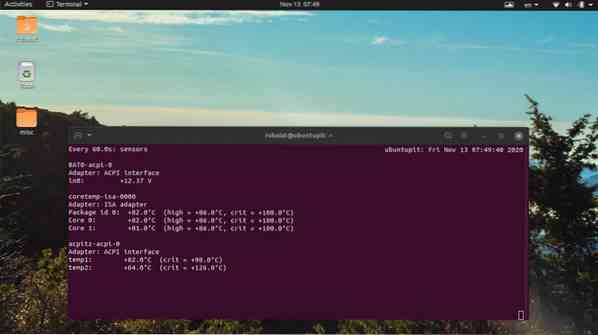
14. Paparkan maklumat Versi
Maklumat versi alat membantu pentadbir menentukan asal program dan mencari patch untuk pepijat. Anda dapat melihat data versi untuk utiliti jam tangan menggunakan salah satu perintah mudah berikut.
$ menonton -v $ menonton --versi
15. Paparkan Halaman Bantuan dan Manual
Halaman bantuan arahan terminal Linux memberikan maklumat ringkas mengenai semua kemungkinan pilihan baris perintah dan penggunaannya. Jangan ragu untuk memeriksa halaman bantuan arahan jam tangan Linux jika anda mahukan maklumat pantas untuk pilihan tertentu.
$ watch -h $ watch --help
Kedua-dua pilihan ini akan memaparkan halaman bantuan dan kemudian keluar. Sebaliknya, lihat halaman manual setiap kali anda ingin mengetahui mengenai pilihan tertentu secara terperinci
$ lelaki jam tangan
Pemikiran Berakhir
Perintah jam tangan Linux adalah alat mudah namun berguna yang mempunyai sebilangan besar kes penggunaan. Pentadbir dapat menggunakannya untuk mengatur pemantauan khusus untuk perintah terminal yang sering digunakan. Dalam panduan ini, kami telah membincangkan semua pilihan yang ada untuk ditonton. Kami juga telah menunjukkan beberapa contoh praktikal untuk membantu pembaca menguasai alat ini. Mudah-mudahan, kami dapat memberikan semua maklumat penting yang anda cari mengenai alat kecil yang berguna ini. Sekiranya anda mempunyai pertanyaan atau cadangan lebih lanjut, tinggalkan di bahagian komen, dan kami akan menghubungi anda.
 Phenquestions
Phenquestions